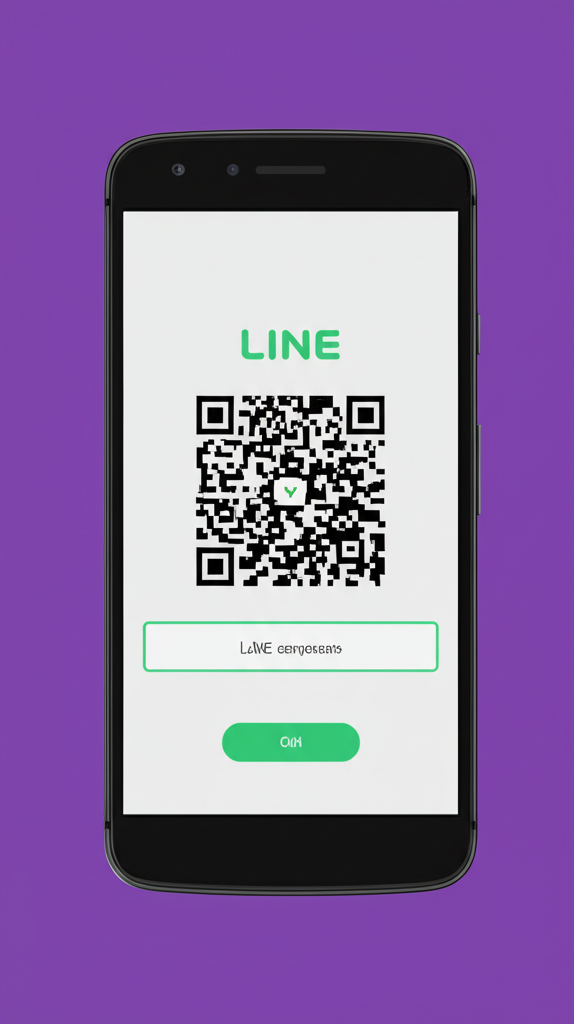Android端末から機種変更する際、LINEの引き継ぎは事前の準備と正しい手順が重要です。
この記事では、QRコードを使った簡単な引き継ぎ方法から、電話番号認証を使った確実な引き継ぎ方法まで、初心者でもわかりやすく解説します。

LINEの引き継ぎって難しそう…

この記事を読めば、AndroidからAndroidへのLINE引き継ぎがスムーズにできますよ。
この記事でわかること
- QRコードを使ったLINE引き継ぎの手順
- 電話番号認証を使ったLINE引き継ぎの手順
- 引き継ぎ後の年齢認証やLINE Payの設定
LINE引き継ぎAndroid成功の鍵

LINEの引き継ぎをAndroidで行う際、事前の準備と正しい手順が成功の鍵となります。
各見出しでは、データ移行前の重要な準備、LINEアプリのアップデート、そしてトーク履歴のバックアップ確認について解説します。
これらのステップを踏むことで、スムーズな引き継ぎが実現します。
データ移行前の準備が重要
LINEの引き継ぎをスムーズに行うためには、事前の準備が不可欠です。
準備を怠ると、大切なデータが失われる可能性もあります。

引き継ぎで準備するものはありますか?

LINEの引き継ぎには、いくつかの準備が必要です。
- LINEアカウントの登録情報の確認: メールアドレス、電話番号、パスワードが正しく登録されているか確認が必要です。
- LINEアプリのバージョン確認: 最新バージョンのLINEアプリを使用することを推奨します。
- Googleアカウントの準備: トーク履歴をGoogleドライブにバックアップするために必要です。
- 引き継ぎ方法の選択: QRコード引き継ぎ、電話番号引き継ぎなど、自分に合った方法を選んでください。
最新版LINEアプリのインストール
LINEの引き継ぎを成功させるためには、LINEアプリを最新バージョンにアップデートすることが重要です。
古いバージョンのアプリでは、引き継ぎが正常に完了しない場合があります。
- App StoreまたはGoogle Playストアでアップデート: LINEアプリが最新バージョンであることを確認してください。
- 自動アップデートの設定: 今後のアップデートを自動的に行うように設定しておくと便利です。
トーク履歴のバックアップ確認
LINEの引き継ぎで最も重要なのは、トーク履歴のバックアップを確実に行うことです。
バックアップがない場合、過去のトーク履歴は失われてしまいます。
- Googleドライブへのバックアップ: Android端末の場合、Googleドライブにトーク履歴をバックアップします。
- バックアップの日時を確認: 最新のバックアップが完了しているか確認してください。
- バックアップからの復元: 新しい端末でLINEを起動し、バックアップからトーク履歴を復元します。
QRコード引き継ぎのステップバイステップ
AndroidからAndroidへのLINE引き継ぎは、QRコードを利用することでより簡単かつ安全に行うことが可能です。
この方法では、新旧の端末を操作しながら進める必要があり、各ステップを正確に実行することが重要です。
以下に、QRコードを利用したLINE引き継ぎの手順を詳しく解説します。
新旧端末でのLINE起動
まず、LINEの引き継ぎを行うためには、新旧両方のAndroid端末でLINEアプリを起動する必要があります。
新しい端末にはLINEアプリがインストールされている必要がありますので、事前にインストールしておきましょう。

QRコードでの引き継ぎって、本当にうまくいくのかな?

QRコードを使えば、Android端末同士のLINE引き継ぎはスムーズに進みますよ。
QRコードリーダーの起動と読み取り
次に、新しいAndroid端末でLINEアプリを起動し、「ログイン」を選択後、「QRコードでログイン」を選びます。
その後、QRコードリーダーを起動し、古いAndroid端末に表示されるQRコードを読み取る必要があります。

QRコードがうまく読み取れない場合はどうすればいいの?

QRコードが読み取れない場合は、画面の明るさやQRコードとの距離を調整してみてください。
本人確認とデータ移行完了
QRコードを読み取った後、古いAndroid端末で本人確認(生体認証やパスコード)を行い、新しい端末でログインします。
その後、トーク履歴の復元などを経て、データ移行が完了します。
電話番号引き継ぎの安心ガイド
LINEの引き継ぎで電話番号認証は、アカウントを安全に移行するために重要なプロセスです。
以下の手順を参考に進めてください。
このセクションでは、電話番号認証、SMS認証コードの入力、パスワード入力とバックアップ復元という3つのステップについて、注意点を含めて詳しく解説します。
電話番号認証の手順
電話番号認証は、LINEアカウントの引き継ぎにおいて、本人確認を行うための最初のステップです。
正確な電話番号を入力することで、アカウントの安全性を確保し、スムーズな引き継ぎを可能にします。

LINEの引き継ぎって、電話番号が変わるとどうなるの?

電話番号が変わった場合でも、新しい電話番号で認証することで引き継ぎ可能です。
具体的な手順は、以下のとおりです。
| 項目 | 説明 |
|---|---|
| 1.LINEアプリ起動 | 新しいAndroid端末でLINEアプリを起動します。 |
| 2.ログイン画面へ | ログイン画面で「電話番号でログイン」を選択します。 |
| 3.電話番号入力 | 新しい端末で使用する電話番号を入力します。 |
| 4.SMS認証 | 入力した電話番号にSMSで認証コードが送信されます。 |
| 5.認証コード入力 | SMSで受信した認証コードをLINEアプリに入力します。 |
| 6.アカウント確認 | 認証が完了すると、アカウント情報が表示されるので、内容を確認し「はい、私のアカウントです」を選択します。 |
| 7.パスワード入力 | 登録済みのパスワードを入力します。パスワードを忘れた場合は、登録したメールアドレスに再設定メールを送信します。 |
電話番号認証を確実に完了させることで、次のステップであるSMS認証コードの入力に進むことができます。
SMS認証コードの入力
SMS認証コードの入力は、電話番号認証を終えた後、LINEがユーザー本人であることを確認するための重要なステップです。
このコードを正しく入力することで、アカウントへの不正アクセスを防ぎ、安全な引き継ぎを保証します。

SMS認証コードが届かない場合はどうすればいいの?

SMS認証コードが届かない場合は、電話番号が正しいか、SMSの受信設定に問題がないかを確認してください。
具体的な手順は、以下のとおりです。
| 項目 | 説明 |
|---|---|
| 1.SMS受信の確認 | 電話番号認証の際に入力した電話番号宛に届いたSMSメッセージを開きます。 |
| 2.認証コードの確認 | SMSメッセージ内に記載されている6桁の認証コードを確認します。 |
| 3.認証コードの入力 | LINEアプリの画面に表示された認証コード入力欄に、確認した認証コードを入力します。 |
| 4.認証の完了 | 認証コードが正しく入力されると、LINEによる認証が完了し、次のステップに進むことができます。 |
| SMS認証コードが届かない場合 | 電話番号が間違っていないか、SMSの受信拒否設定がされていないかを確認します。しばらく待っても届かない場合は、再送信を試みます。 |
SMS認証コードの入力を正確に行うことで、アカウントの安全性を高め、次のステップであるパスワード入力とバックアップ復元に進むことができます。
パスワード入力とバックアップ復元
パスワード入力とバックアップ復元は、LINEアカウントの引き継ぎにおいて、アカウントへのアクセスを許可し、過去のトーク履歴やデータを新しい端末で復元するために不可欠なステップです。
正確なパスワードの入力と適切なバックアップファイルの選択により、スムーズな引き継ぎを実現します。

パスワードを忘れてしまった場合は、どうすればいいですか?

パスワードを忘れた場合は、登録したメールアドレスに再設定メールを送信し、パスワードを再設定してください。
具体的な手順は、以下のとおりです。
| 項目 | 説明 |
|---|---|
| 1.パスワード入力画面へ | SMS認証が完了した後、パスワード入力画面が表示されます。 |
| 2.パスワードの入力 | 登録済みのLINEアカウントのパスワードを入力します。 |
| 3.パスワードを忘れた場合 | パスワードを忘れた場合は、「パスワードを忘れた場合」のリンクをタップし、登録したメールアドレスに再設定メールを送信します。 |
| 4.トーク履歴の復元 | パスワード入力後、トーク履歴の復元画面が表示されます。「トーク履歴を復元」を選択し、バックアップに使用したGoogleアカウントを選択します。 |
| 5.バックアップの選択 | 複数のバックアップファイルが存在する場合は、最新のバックアップファイルを選択し、復元を開始します。 |
パスワード入力とバックアップ復元を完了させることで、LINEアカウントの引き継ぎが完了し、新しいAndroid端末でLINEを使い始めることができます。
AndroidLINE引き継ぎ後の設定
機種変更後のAndroid端末でLINEを快適に使うためには、いくつかの設定が必要になります。
特に年齢認証、LINE Out、LINE Payの設定は、スムーズな利用に不可欠です。
ここでは、それらの設定方法と、友だちリストの整理について解説します。
年齢認証の設定
年齢認証は、LINEの年齢確認が必要なコンテンツやサービスを利用するために必要な設定です。
年齢認証を行うことで、LINEマンガやLINE NEWSなど、年齢制限のあるコンテンツへのアクセスが可能になります。

年齢認証ってどうやるんだろう?

年齢認証はLINEアプリから簡単にできますよ。
年齢認証の手順は以下の通りです。
| 項目 | 説明 |
|---|---|
| LINEアプリの起動 | LINEアプリを開き、「ホーム」タブへ移動 |
| 設定画面へのアクセス | 画面右上にある歯車マークの設定ボタンをタップ |
| 年齢確認の選択 | 「年齢確認」を選択 |
| 携帯キャリアの選択 | 契約している携帯キャリアを選択 |
| 契約状況の確認 | 契約状況照会に同意し、年齢情報を送信 |
| 年齢認証完了 | 画面の指示に従い、年齢認証を完了させる |
| 注意点 | 1度年齢認証を行うと、原則として変更はできません |
LINEOutやLINE Payの設定
LINE Outは、LINEアプリから固定電話や携帯電話番号へ通話できるサービスです。
LINE Payは、キャッシュレス決済サービスで、事前に残高をチャージしておくと、加盟店での支払いに利用できます。
これらの設定を行うことで、LINEの利便性が向上し、より快適にコミュニケーションや買い物ができます。

LINE OutやLINE Payってどうやって設定するの?

LINE Outは通話、LINE Payは支払いと、それぞれ設定方法が異なります。
それぞれの設定方法は以下の通りです。
| 設定項目 | 手順 |
|---|---|
| LINE Outの設定 | 1. LINEアプリの「ウォレット」タブを開く 2. 「LINE Out」を選択 3. 画面の指示に従い、利用規約に同意し、アカウント設定を完了させる。 |
| LINE Payの設定 | 1. LINEアプリの「ウォレット」タブを開く 2. 「LINE Pay」を選択 3. 画面の指示に従い、利用規約に同意し、アカウント設定を完了させる 4. 銀行口座やクレジットカードを登録して、残高をチャージする |
友だちリストの確認と整理
LINEの友だちリストは、コミュニケーションを取る上で重要な要素です。
定期的に友だちリストを確認し、整理することで、より快適にLINEを利用できます。

友だちリストってどうやって整理するの?

不要な友だちを削除したり、表示順を変更したりできますよ。
友だちリストの確認と整理の方法は以下の通りです。
| 項目 | 説明 |
|---|---|
| 友だちリストの確認 | LINEアプリの「友だち」タブを開き、友だちリストを確認する |
| 不要な友だちの削除 | 削除したい友だちを長押しし、「削除」を選択する |
| ブロック | 特定の友だちからのメッセージを受信したくない場合は、「ブロック」を選択する |
| 表示順の変更 | 友だちリストの表示順は、設定から変更可能(名前順、最終メッセージ順など) |
| グループ分け | 友だちをグループ分けすることで、特定のグループにまとめてメッセージを送信したり、管理したりすることができる |
スムーズな引き継ぎを実現するために
LINEの引き継ぎは、事前の準備と正しい手順が重要です。
事前の準備を怠ると、大切なデータが失われる可能性があります。
ここでは、引き継ぎがうまくいかなかった場合の原因究明、公式LINEヘルプセンターの活用方法、そして最終手段としてのサポートへの問い合わせについて解説します。
これらの情報を参考に、スムーズな引き継ぎを実現してください。
引き継ぎ失敗時の原因究明
LINEの引き継ぎがうまくいかない原因はいくつか存在します。
主な原因を特定し、適切な対処法を講じることが重要です。
| 原因 | 詳細 |
|---|---|
| LINEアプリのバージョンが古い | 最新バージョンでない場合、引き継ぎが正常に完了しない |
| バックアップが不完全 | トーク履歴のバックアップが完了していないと、データが移行されない |
| Googleアカウントの不一致 | バックアップに使用したGoogleアカウントと異なるアカウントでログインしている |
| ネットワーク環境が不安定 | Wi-Fi環境が悪いと、データのダウンロードやアップロードに失敗する |
| LINEサーバー側の問題 | 一時的なサーバー障害により、引き継ぎができない |

引き継ぎに失敗してデータが消えたらどうしよう…

落ち着いて、まずは原因を特定しましょう。
公式LINEヘルプセンターの活用
LINEに関する疑問やトラブルは、公式LINEヘルプセンターで解決できる場合があります。
ヘルプセンターは、よくある質問やトラブルシューティング、問い合わせ方法など、幅広い情報を提供しています。
ヘルプセンターの検索窓にキーワードを入力して検索することで、該当する情報にアクセスできます。
例えば、「LINE引き継ぎ」と入力すると、引き継ぎに関するFAQや手順書が表示されます。
サポートへの問い合わせ
公式LINEヘルプセンターで解決できない場合は、LINEサポートに直接問い合わせることが可能です。
サポートへの問い合わせは、LINEアプリ内の「設定」から行うことができます。
問い合わせる際には、状況を詳しく説明し、エラーメッセージやスクリーンショットなどを添付すると、スムーズな対応が期待できます。
よくある質問(FAQ)
- LINEの引き継ぎでQRコードがうまく読み取れない場合はどうすればいいですか?
-
QRコードが読み取れない場合は、画面の明るさを調整したり、QRコードとの距離を調整したりしてみてください。
また、QRコードが汚れていないか確認することも重要です。
- LINEの引き継ぎには、事前の準備が必要ですか?
-
はい、LINEの引き継ぎには事前の準備が不可欠です。
LINEアカウントの登録情報の確認、LINEアプリのバージョン確認、Googleアカウントの準備、引き継ぎ方法の選択が必要です。
- AndroidからAndroidへLINEの引き継ぎを行う際、電話番号が変わるとどうなりますか?
-
電話番号が変わった場合でも、新しい電話番号で認証することで引き継ぎ可能です。
引き継ぎ後にLINEの設定から電話番号を変更してください。
- LINEの引き継ぎでSMS認証コードが届かない場合はどうすればいいですか?
-
SMS認証コードが届かない場合は、電話番号が正しいか、SMSの受信設定に問題がないかを確認してください。
しばらく待っても届かない場合は、再送信を試してください。
- LINEのパスワードを忘れてしまった場合はどうすればいいですか?
-
パスワードを忘れた場合は、登録したメールアドレスに再設定メールを送信し、パスワードを再設定してください。
メールアドレスが未登録の場合は、再設定ができませんのでご注意ください。
- 年齢認証はどのように行いますか?
-
年齢認証はLINEアプリから簡単に行うことができます。
LINEアプリのホーム画面から設定画面へアクセスし、「年齢確認」を選択後、契約している携帯キャリアを選択し、画面の指示に従って手続きを行ってください。
まとめ
Android端末からLINEの引き継ぎを行う際、事前の準備と正しい手順を踏むことが最も重要です。
この記事では、AndroidからAndroidへのLINE引き継ぎをスムーズに行うための重要なポイントをまとめました。
この記事のポイント
- データ移行前の準備: LINEアカウントの登録情報確認、LINEアプリのアップデート、Googleアカウントの準備
- QRコードまたは電話番号認証を使った引き継ぎ手順: 新旧端末でのLINE起動、QRコードの読み取り、電話番号認証とSMS認証コードの入力
- 引き継ぎ後の設定: 年齢認証、LINE OutやLINE Payの設定、友だちリストの整理
スムーズな引き継ぎを実現するために、この記事を参考にLINEの引き継ぎを完了させましょう。